Hướng dẫn tạo Cron jobs trên cPanel
Cập nhật 30/09/2024Tóm Tắt Bài Viết
Cron Jobs là một công cụ hữu ích giúp tự động hóa các tác vụ lặp đi lặp lại trên máy chủ của bạn. Vì thế, bài viết dưới đây, BKNS sẽ hướng dẫn bạn chi tiết cách tạo Cron jobs trên cPanel.

Hướng dẫn tạo Cron jobs trên cPanel
Để tạo một Cron Job trên cPanel, bạn có thể làm theo các bước sau:
Bước 1: Đăng nhập vào cPanel
Truy cập trang quản lý cPanel của bạn qua URL (thường là http://yourdomain.com/cpanel) và đăng nhập bằng tài khoản cPanel của bạn.
Bước 2: Tìm mục Cron Jobs
Sau khi đăng nhập, trong phần Advanced, bạn sẽ thấy tùy chọn Cron Jobs. Nhấp vào nó để bắt đầu cài đặt cron job.
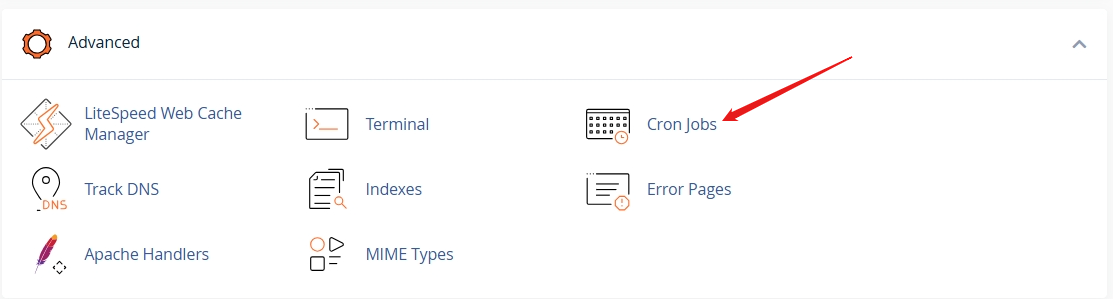
Bước 3: Cấu hình Cron Job
Sau khi vào trang Cron Jobs, bạn sẽ thấy hai phần:
Email thông báo về Cron Jobs: Nếu bạn muốn nhận thông báo qua email mỗi khi cron job chạy, hãy nhập địa chỉ email của bạn vào đây.
Add New Cron Job (Thêm Cron Job mới): Đây là phần bạn cấu hình thời gian và lệnh chạy.
Bước 4: Cài đặt thời gian cho Cron Job
Ở phần Common Settings (Cài đặt thường dùng), bạn có thể chọn tần suất mà bạn muốn cron job chạy (ví dụ: mỗi 5 phút, mỗi ngày, mỗi tuần, v.v.).
Nếu bạn muốn thiết lập thời gian thủ công, bạn có thể điều chỉnh các trường sau:
-
- Minute (Phút): Số phút (0-59).
- Hour (Giờ): Số giờ (0-23).
- Day (Ngày): Ngày trong tháng (1-31).
- Month (Tháng): Tháng (1-12).
- Weekday (Thứ trong tuần): Chọn thứ (0-6, 0 là Chủ nhật).
Ví dụ:
Nếu bạn muốn cron job chạy mỗi 5 phút, thiết lập:
-
- Minute:
*/5 - Hour:
* - Day:
* - Month:
* - Weekday:
*
- Minute:
Bước 5: Thêm lệnh thực thi cho Cron Job
Trong phần Command (Lệnh), nhập lệnh mà bạn muốn cron job thực hiện. Ví dụ:
Để chạy một file PHP, bạn có thể sử dụng:
/usr/local/bin/php /home/username/public_html/cron-script.php
Trong đó:
/usr/local/bin/php: Đường dẫn đến PHP trên server của bạn.
/home/username/public_html/cron-script.php: Đường dẫn đầy đủ đến file script bạn muốn chạy. Thay thế username bằng tên người dùng cPanel của bạn và đảm bảo rằng đường dẫn đến file chính xác.
Bước 6: Lưu lại cron job
Sau khi hoàn tất việc cấu hình, nhấn Add New Cron Job để lưu lại.
Lời kết
Trên đây, BKNS đã hướng dẫn bạn chi tiết các bước tạo Cron jobs trên cPanel, mong rằng bài viết sẽ đe lại được giá trị cho bạn.
Hãy tiếp tục theo dõi huongdan.bkns.vn để không bỏ lỡ những bài hướng dẫn hữu ích khác nhé!
Chúc bạn thành công!
